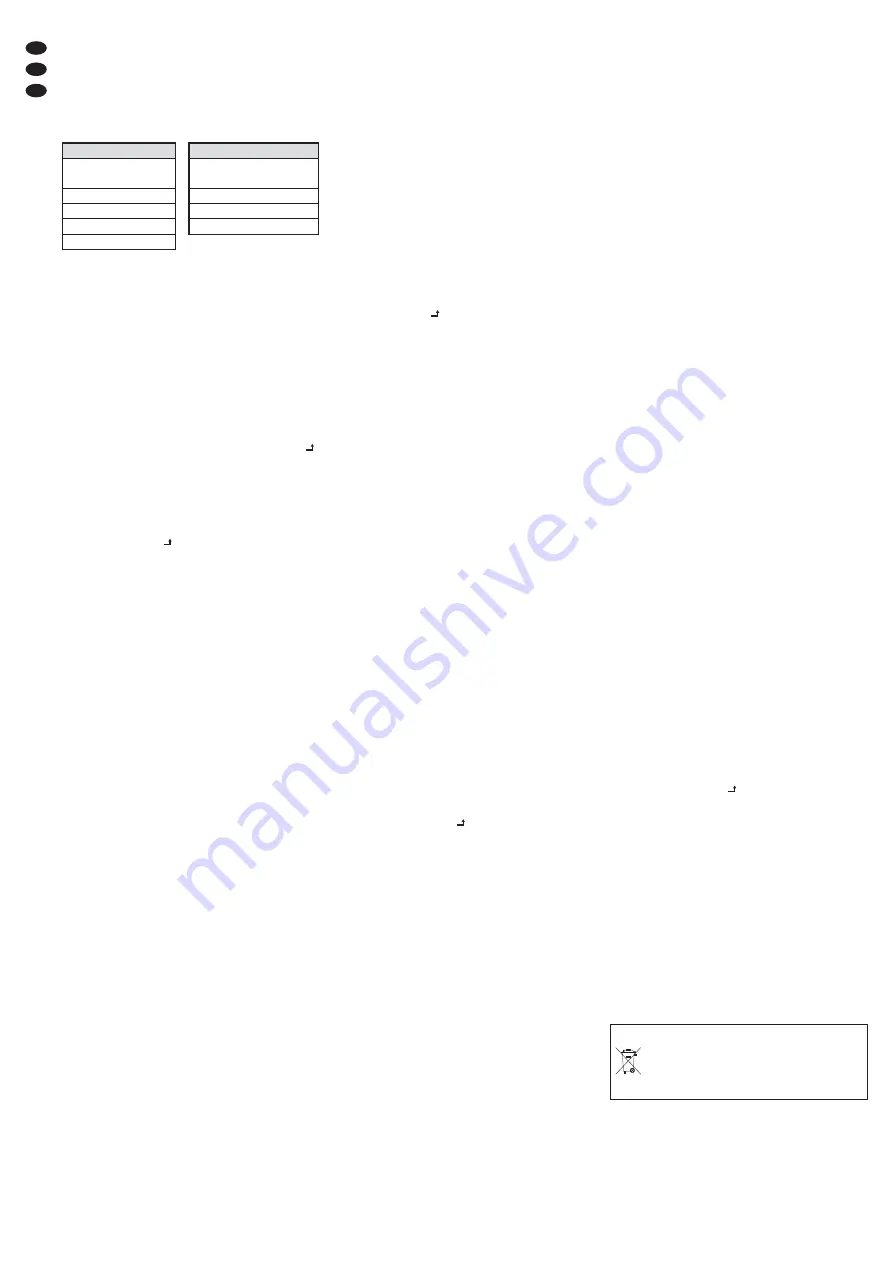
6.12.1 Menüseite
Bild
oder
PC
Bildeinstellungen
Die Menüseite wird in unterschiedlichen Versio-
nen angezeigt, je nach Videoquelle:
Version
PC
für die Quelle
PC
am VGA-Eingang
Version
Bild
für die übrigen Videoquellen
Kontrast
,
Helligkeit
,
Farbton
,
Sättigung
,
Schärfe
Den ge
wünschten Wert für den jeweiligen
Parameter einstellen. Beachten Sie dazu
auch den Hinweis Nr. 1 in Kapitel 6.4.
Farbtemperatur
Zwischen den Farbdarstellungen
Normal
,
Warm
,
Kalt
,
sRGB
(üblicher Standard für den Computer-
bereich, nur für die Quelle
PC
verfügbar) und
Benutzer
wählen. Für die Option
Benutzer
können
eige ne Werte für den Anteil von Rot, Grün und
Blau eingestellt werden: Mit der Taste
oder
den Parameter
Roter Farbwert
,
Grüner Farbwert
oder
Blauer Farbwert
anwählen, die Taste „Source/ “
drücken, um ihn aufzurufen, seinen Wert mit
der Taste
oder
einstellen und zum Zu -
rückkehren die Taste „Menu/OK“ drücken.
Autom. Einst.
Nach der Aktivierung des Menüpunkts mit der
Taste „Source/ “ wird eine automatische
Bildjustierung durchgeführt. Manuell einge-
stellte Werte für
Horizontale Pos.
und
Vertikale Pos.
auf
der Menüseite
Erweitert
werden dabei korrigiert.
Bildmodus
Zwischen den Bildmodi
Standard
,
Movie
,
Vivid
und
Benutzer
wählen. Ist
Standard
,
Movie
oder
Vivid
ein -
gestellt, wechselt der Monitor auf
Benutzer
,
wenn für die Parameter
Kontrast
…
Schärfe
der
Wert geändert wird und speichert die Ände-
rung für diesen Mo dus. Für die anderen drei
Modi sind die Werte fest eingestellt.
DNR
(„Digital Noise Reduction“)
Den Grad der Rauschunterdrückung auswäh-
len (
Niedrig
,
Mittel
,
Hoch
) oder die Rauschunter-
drückung ausschalten (
Aus
).
DLC
(„Dynamic Luminance Control“)
Die Funktion einschalten (
Ein
= Bildwiedergabe
mit tieferem Schwarz) oder ausschalten (
Aus
).
6.12.2 Menüseite
Ton
Toneinstellungen
Lautstärke
Den gewünschten Wert für die Lautstärke ein-
stellen.
Stumm
Die Stummschaltung aktivieren (
Ein
= Ton aus)
oder deaktivieren (
Aus
).
Tonmodus
Zwischen den Tonmodi
Standard
,
Movie
,
Vivid
und
Benutzer
wählen. Ist
Standard
,
Movie
oder
Vivid
ein -
gestellt, wechselt der Monitor auf
Benutzer
, wenn
für die Parameter
Bass
und
Höhe
der Wert geän-
dert wird. Beim Umschalten auf einen ande-
ren Tonmodus oder beim Trennen des Moni-
tors von der Stromversorgung werden die ge-
änderten Werte für
Bass
und
Höhe
jedoch auf die
voreingestellten
Benutzer
-Werte zurückgesetzt.
Bass
,
Höhe
Zur Klangregelung den gewünschten Wert
für die Bässe und die Höhen einstellen. Bei
Änderung der Werte wechselt der Monitor in
den Tonmodus
Benutzer
(siehe oben).
Balance
Da dieses Modell nur für Mono-Wiedergabe
ausgelegt ist, sollte hier der voreingestellte
Wert nicht verändert werden.
6.12.3 Menüseite
OSD Einstellung
Grundeinstellungen
Sprache
(bzw.
Language
im englischen Menü)
Aus den verfügbaren Menüsprachen (Eng-
lisch, Französisch, Deutsch, Spanisch, Italie-
nisch, Niederländisch, Polnisch, Russisch,
Tschechisch) die gewünschte auswählen.
ID Einstellung
Die ID-Nummer wird für die ID-Funktion benö-
tigt (
Kapitel 6.10): Den Menüpunkt mit der
Taste „Source/ “ aufrufen und die ge wünsch -
te Nummer (0 … 99) mit der Taste
oder
einstellen.
Gamma
Zur Helligkeitskorrektur der Grauwerte den
Gamma-Wert zwischen
0
,
1
und
2
auswählen.
Standbild
Das Bild als Standbild „einfrieren“ (
Ein
) oder
wieder „auftauen“ (
Aus
).
Hinweis: Wird bei eingeschalteter Funktion auf eine
andere Quelle oder in den Stand-By-Betrieb ge-
wechselt, schaltet sich die Funktion aus. Im Menü
wird jedoch weiterhin
Ein
angezeigt. Damit Menü -
anzeige und Einstellung wieder übereinstimmen, den
Menüpunkt auf
Aus
setzen.
OSD Anzeigezeit
Über diesen Menüpunkt einstellen, wie lan ge
das Menü nach dem letzten Betätigen einer
Taste eingeblendet bleibt (in Sekunden). Die
eingestellte Dauer gilt auch für andere Bild-
schirmanzeigen außerhalb des Menüs, z. B.
für eine mit der Taste ITEM (3) aufgerufene
Einstellskala für einen Parameter.
OSD Transparenz
Über diesen Menüpunkt die Transparenz des
OSD-Menüs und der Bildschirmanzeigen ein-
stellen: Je niedriger der Wert, desto trans -
parenter ist der Hintergrund für die Schrift.
Die Einstellung wirkt sich nicht auf das Bild-
schirmmenü für den USB-Anschluss (
Ka-
pitel 6.9) aus.
Werkseinstellungen
Nach der Aktivierung des Menüpunkts mit
der Taste „Source/ “ setzt sich der Monitor
auf die Werkseinstellungen zurück. Dieser
Vorgang dauert einige Sekunden. Das Menü
wird verlassen und die Quelle
AV1
gewählt.
Bildschirmschoner
Um Schattenbilder (= Nachleuchten vorherge -
hender Bildinhalte, kann bei längeren Stand-
bildern auftreten) zu verhindern, kann eine au-
tomatische Bildbewegung in regel
mäßigen
Zeitabständen aktiviert werden. Die Funktion
einschalten (
Ein
) oder ausschalten (
Aus
).
Die letzte Zeile auf der Menüseite (Angabe zur
Firmware-Version) ist nicht einstellbar.
6.12.4 Menüseite
Erweitert
Einstellungen zur Bildschirmdarstellung
Für digitale Quellen sind keine Einstellungen auf
dieser Seite möglich. Für die Quelle
PC
am VGA-
Eingang sind nur die Menüpunkte
Horizontale Pos.
und
Vertikale Pos.
einstellbar.
Format
Zwischen den Bildformaten
Vollbild
,
Zoom
,
Untertitel
,
Normal
,
Panorama
,
14 : 9
und
4 : 3
auswählen.
Scan-Größe
Zwischen den Scan-Modi
Normal
(= Bild der
Quelle skaliert) und
Nativ
(= Bild der Quelle in
Originalgröße) auswählen.
Horizontale Pos.
,
Vertikale Pos.
Um das Bild horizontal zu verschieben, den
Wert für
Horizontale Pos.
reduzieren oder erhöhen.
Um das Bild vertikal zu verschieben, den Wert
für
Vertikale Pos.
reduzieren oder erhöhen.
Wird für die Quellen
AV1
,
AV2
und
SVIDEO
das
Bild verschoben, wechselt der Monitor auto-
matisch auf das Bildformat
Vollbild
und den
Scan-Modus
Normal
.
6.12.5 Menüseite
PIP
Mehrfach-Bild-Einstellungen
Mehrfach-Fenster
Die gewünschte Mehrfach-Bild-Darstellung
(PIP „Picture In Picture“, POP „Picture Outside
Pic ture“) auswählen:
Aus
kein Mehrfachbild
PIP
Bild im Bild
POP
Bilder nebeneinander
im Vollbildformat
POP 4 : 3
Bilder nebeneinander im Format 4 : 3
Zweite Bildquelle
Die Quelle für das Zweitbild auswählen. Wel-
che Quelle angewählt werden kann, hängt von
der Hauptquelle ab (
Tabelle Kapitel 6.8).
Größe
Ist
PIP
gewählt, die Größe des Zweitbildes (
Klein
,
Mittel
,
Groß
) auswählen.
Position
Ist
PIP
gewählt, die Position des Zweitbildes
auf dem Bildschirm auswählen:
1
= links oben,
2
= links unten,
3
= rechts unten,
4
= rechts oben.
Rahmenfarbe
Die Farbe für die Umrandung des Zweitbildes
auswählen (
Schwarz
oder
Blau
).
Tonquelle
Über diesen Menüpunkt auswählen, ob der
Ton der Hauptquelle (
Hauptbild
) oder der Ton der
zweiten Quelle (
Zweitbild
) übertragen werden
soll.
Bild tauschen
Nach der Aktivierung des Menüpunkts mit
der Taste „Source/ “ wird die Bildzuordnung
der beiden Quellen getauscht.
7 Batterie der Fernbedienung
wechseln
1) Auf der Rückseite der Fernbedienung den
kleinen Riegel mit der Kerbe nach rechts drü-
cken und den Halter gleichzeitig herauszie-
hen (siehe auch Aufdruck auf der Rückseite
der Fernbedienung).
2) Die verbrauchte Batterie entfernen und eine
neue 3-V-Knopfzelle (CR 2025) mit dem Plus-
pol nach oben in den Halter legen
3) Den Halter wieder hineinschieben.
Verbrauchte Batterien dürfen nicht in
den Hausmüll geworfen werden. Geben
Sie sie zur umweltgerechten Entsor-
gung nur in den Sondermüll (z. B. Sam-
melbehälter im Einzelhandel).
Version
Bild
Kontrast
,
Helligkeit
,
Farbton
,
Sättigung
,
Schärfe
Farbtemperatur
Bildmodus
DNR
DLC
Version
PC
Kontrast
,
Helligkeit
Farbtemperatur
Format
(nicht einstellbar)
Autom. Einst.
8
D
A
CH























